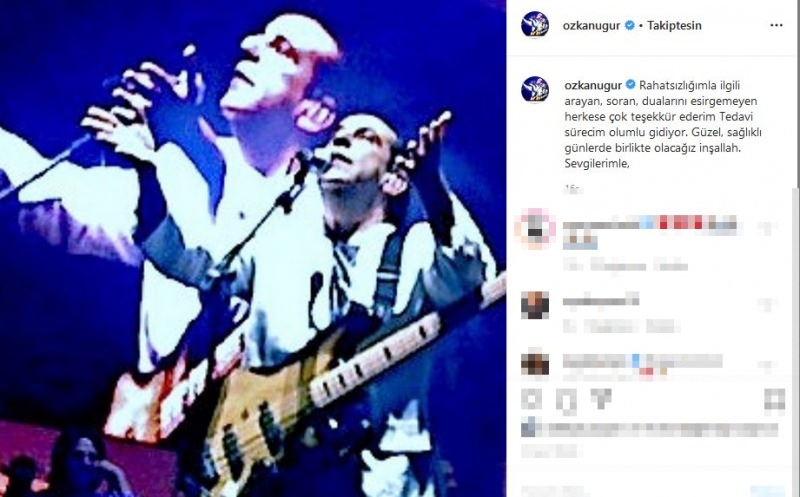Cómo crear un punto de acceso móvil en Windows 11
Microsoft Ventanas 11 Héroe / / September 16, 2021

Ultima actualización en

Puede llegar un momento en el que necesite configurar su PC con Windows 11 en un punto de acceso móvil. A continuación, le indicamos cómo hacerlo.
Habrá una situación en la que necesite convertir su PC con Windows 11 en un punto de acceso móvil. Esto le permite conectar dispositivos móviles a la señal Wi-Fi de la PC. Esto puede resultar útil cuando vive en una zona rural, por ejemplo.
Cree un punto de acceso móvil en Windows 11
Primero, abra la configuración desde el menú Inicio o use el atajo de tecladoTecla de Windows + I para abrir la configuración directamente.
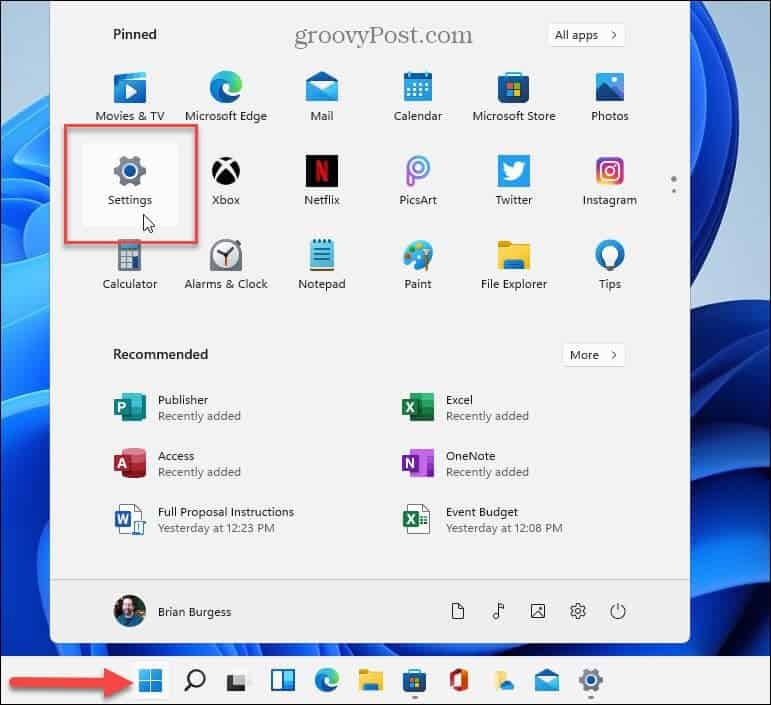
Una vez que tenga la Configuración abierta, haga clic en Red e Internet de la lista de elementos de la izquierda.
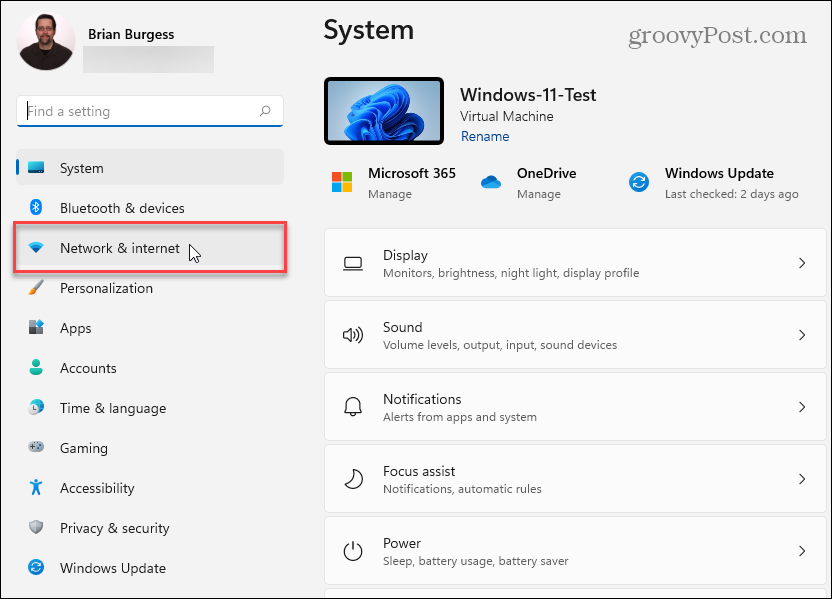
Ahora, en la lista de elementos de la derecha, haga clic en Punto de acceso móvil.
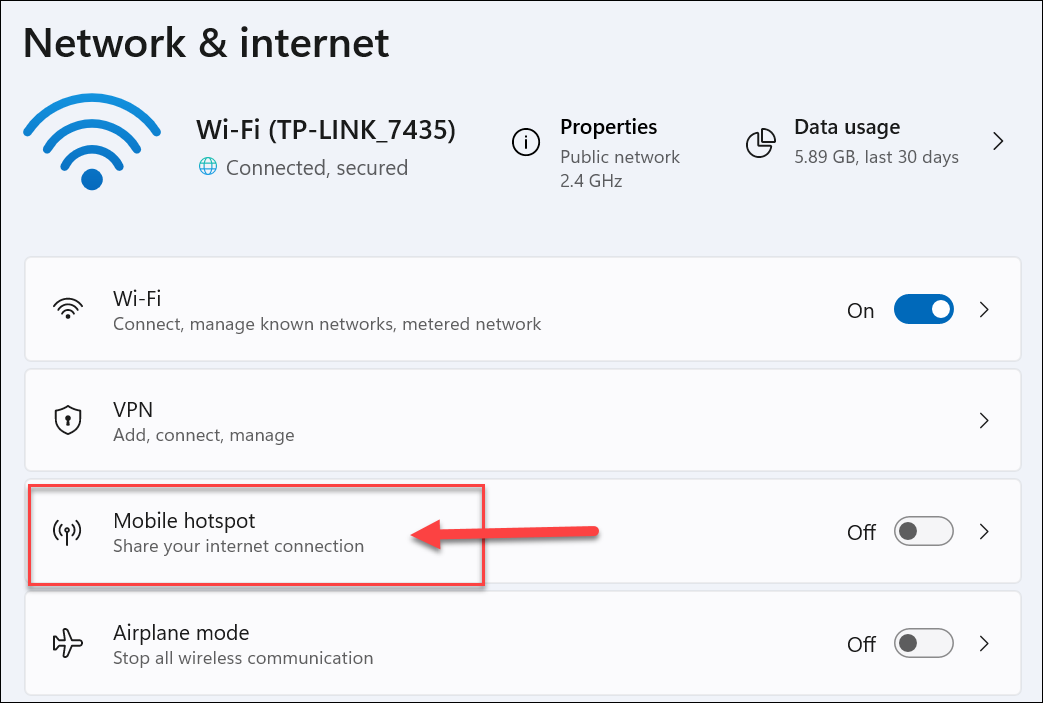
Cuando se abra la sección Mobile Hotspot, encontrará varias opciones. Antes de activar "Mobile Hotspot", querrá configurarlo.
Asegúrese de cambiar "Compartir mi conexión a Internet desde" a Wi-Fi o Ethernet, lo que funcione mejor para su situación. En mi ejemplo, estoy usando Wi-Fi, pero si su PC está cableada, use Ethernet.
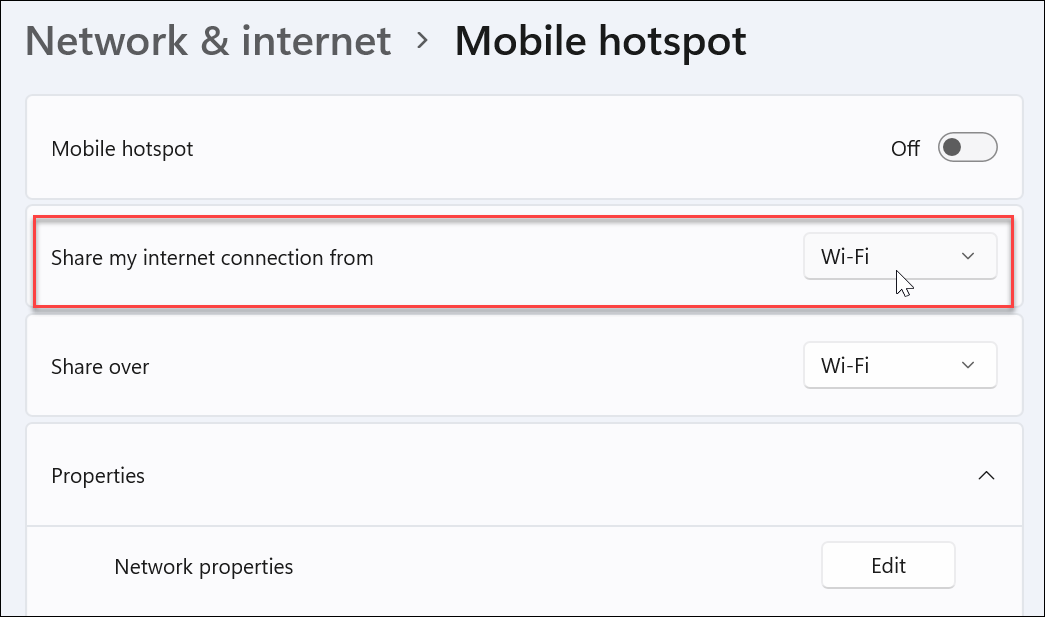
Lo siguiente en la lista es elegir cómo "Compartirás" la conexión. Por lo general, estará bien con Wi-Fi, pero puede usar Bluetooth o Ethernet si está conectado.
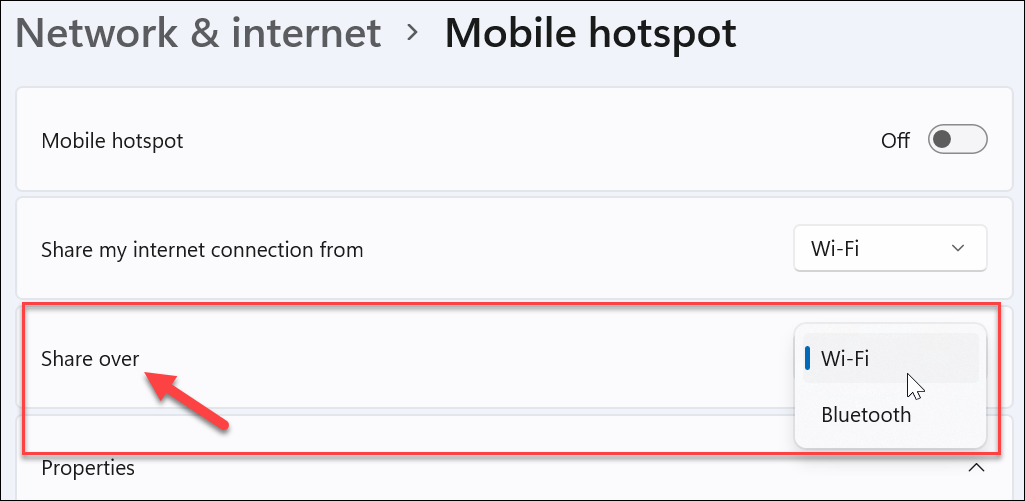
Ahora, en la sección "Propiedades", haga clic en el Editar botón.
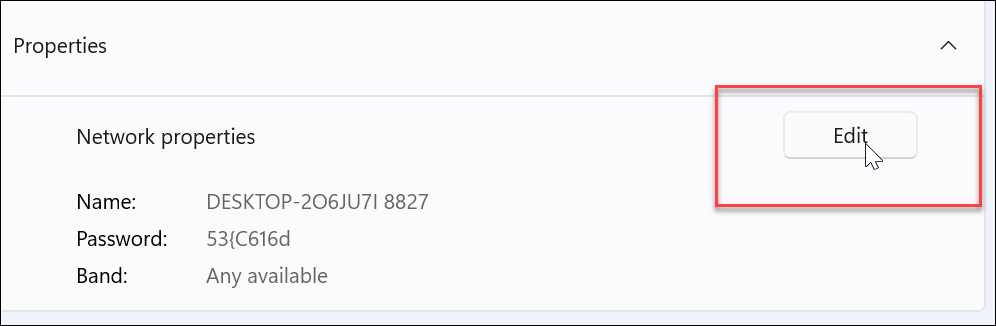
Luego, configure el nombre de la red (algo fácil de encontrar), una contraseña para que los usuarios se conecten a ella. Y la banda de red, es decir, 5 GHz o 2,4 GHz. Si no está seguro, configúrelo en la opción "Cualquier disponible". Después de hacer sus selecciones, haga clic en el Ahorrar botón.
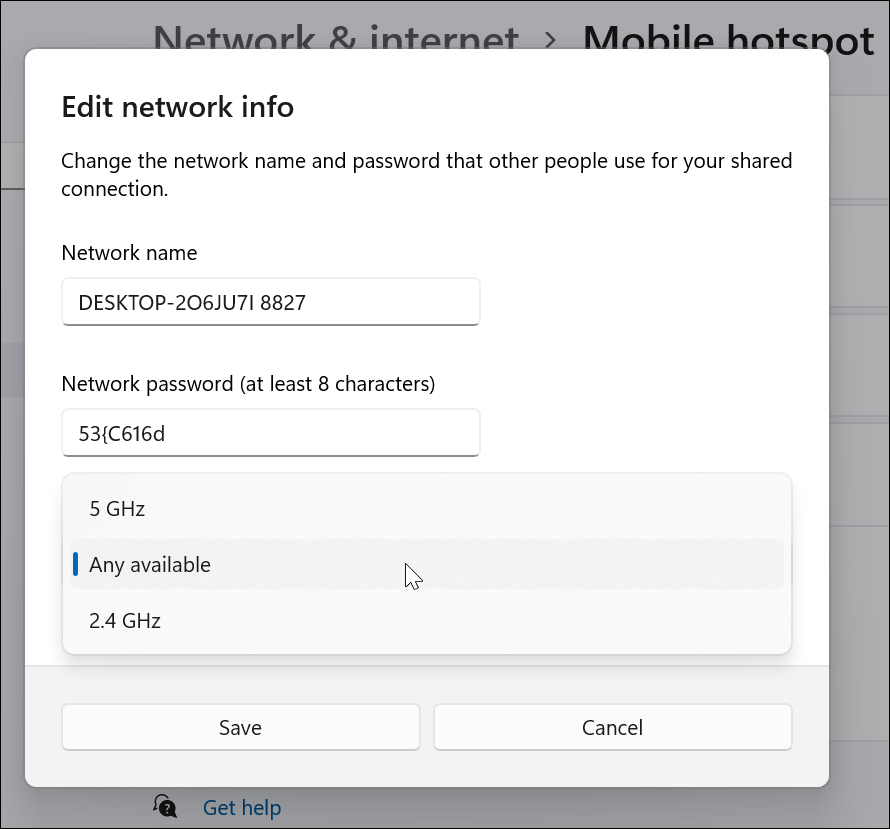
Ahora que ha configurado el punto de acceso, active el botón "Punto de acceso móvil" cambiar.
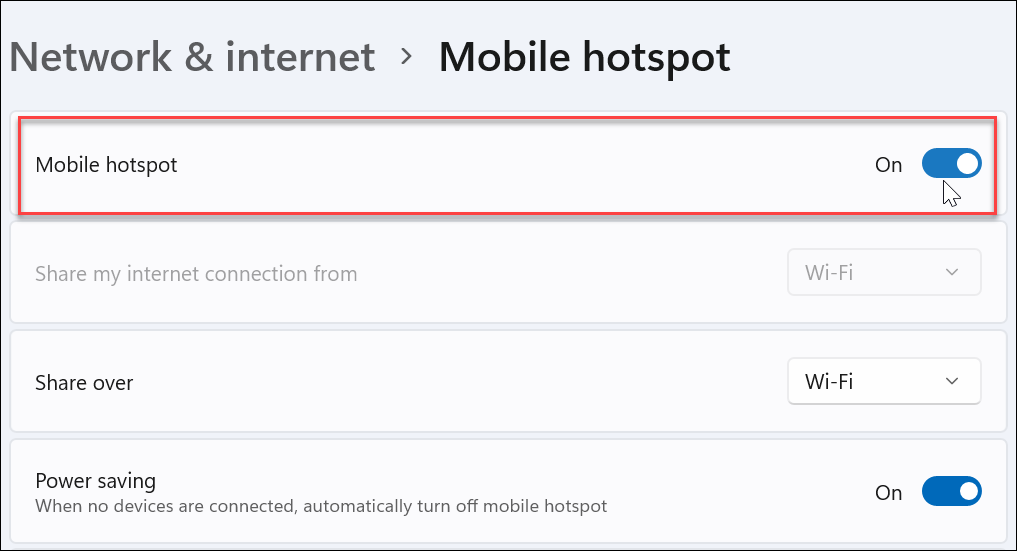
Conéctese al punto de acceso móvil de Windows 11
Conectar su dispositivo al hotspot de Windows 11 que creó es muy sencillo. Inicie la configuración de red de su dispositivo para encontrarlo y conectarse a él. Por ejemplo, aquí, estoy usando un iPhone para encontrar y conectarme al hotspot. voy a Configuración> Wi-Fi, busque el punto de acceso y conéctese ingresando la contraseña y toque Entrar.
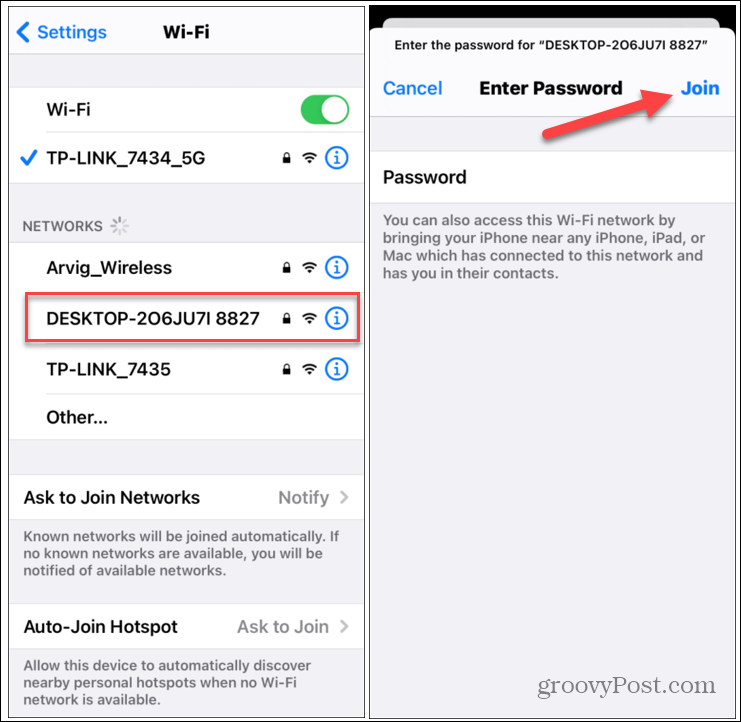
También vale la pena señalar que Windows 11 incluye un modo de "ahorro de energía". Enciéndalo si desea que Windows apague el punto de acceso si no hay dispositivos conectados a él. Eso ayudará a ahorrar energía de la batería durante todo el día.
Por supuesto, si ya no desea utilizar su PC como punto de acceso, puede apagar el interruptor.
Eso es todo, un proceso sencillo. Y si aún no tiene Windows 11, vea cómo crear un punto de acceso móvil en Windows 10.
Para obtener más información sobre el nuevo sistema operativo, consulte nuestras otras guías como moviendo el botón de Inicio a la izquierda, desinstalar aplicaciones, o como abrir Administrador de tareas en Windows 11.
Cómo borrar la caché, las cookies y el historial de navegación de Google Chrome
Chrome hace un excelente trabajo al almacenar su historial de navegación, caché y cookies para optimizar el rendimiento de su navegador en línea. El suyo es cómo ...
Coincidencia de precios en la tienda: cómo obtener precios en línea mientras compra en la tienda
Comprar en la tienda no significa que deba pagar precios más altos. Gracias a las garantías de igualación de precios, puede obtener descuentos en línea mientras compra en ...
Cómo regalar una suscripción a Disney Plus con una tarjeta de regalo digital
Si ha estado disfrutando de Disney Plus y desea compartirlo con otros, aquí le mostramos cómo comprar una suscripción de regalo de Disney + por ...
Su guía para compartir documentos en Documentos, Hojas de cálculo y Presentaciones de Google
Puede colaborar fácilmente con las aplicaciones web de Google. Aquí está su guía para compartir en Documentos, Hojas de cálculo y Presentaciones de Google con los permisos ...